ویندوز 11 صیقلی و مدرن است ، اما تمایل به اعلان های زیادی دارد – به اندازه کافی برای ایجاد سیستم عامل پر سر و صدا. از نظر فنی ، این عالی است ؛ از این گذشته ، یک اعلان یک اشاره گر برای یک رویداد یا یک قطعه اطلاعاتی است که نیاز به توجه شما دارد. با این حال ، برهنه های مداوم ، گودال ها و پاپ آپ ها باعث می شود سیستم استرس زا باشد.
ویندوز 11 صیقلی و مدرن است ، اما تمایل به اعلان های زیادی دارد – به اندازه کافی برای ایجاد سیستم عامل پر سر و صدا. از نظر فنی ، این عالی است ؛ از این گذشته ، یک اعلان یک اشاره گر برای یک رویداد یا یک قطعه اطلاعاتی است که نیاز به توجه شما دارد. با این حال ، برهنه های مداوم ، گودال ها و پاپ آپ ها باعث می شود سیستم استرس زا باشد.
بنابراین کاری که من کردم این بود که عمداً همه هشدارهای غیر ضروری را خاموش کنم ، و اکنون فکر نمی کنم دوباره آنها را روشن کنم. برای اولین بار در سالها ، رایانه من احساس آرامش ، نرم تر و عمدی تر می کند. اکنون ، خاموش کردن این اعلان ها بخشی از لیست موارد من برای غیرفعال کردن هنگام تنظیم ویندوز 11 است.
نکات ویندوز و پاپ آپ های “خوش آمدید”
من قبلاً با ویندوز 11 آشنا هستم
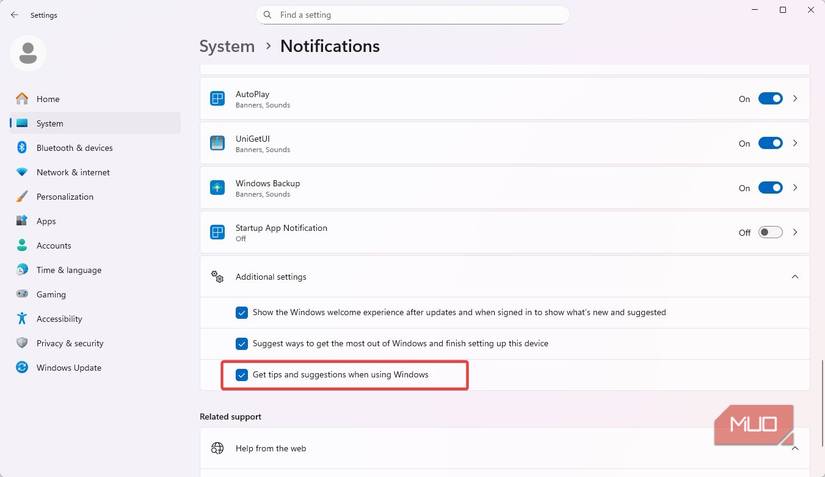
من با خاموش کردن نکات بی شماری و پاپ آپ های “خوش آمدید” شروع کردم. این راهنماهای اندازه نیش یک روش عالی برای کمک به تایمرهای اول در ویندوز 11 است. با این حال ، این فقط برای افرادی است که هرگز از ویندوز یا ویندوز 11 استفاده نکرده اند. برای من ، آنها کاملاً نیازی ندارند. آنها فقط در میانه جریان ظاهر می شوند تا آنچه را که قبلاً آشکار است ، به من یادآوری کنند ، که به نظر من حواس پرتی است.
به نظر می رسد الگوی این کارتهای “در اینجا جدید است” پس از برخی به روزرسانی ها یا هنگامی که تکه های بزرگ وجود دارد ، تکرار می شوند. و ممکن است حتی وقتی تغییر یک ویجت کوچک است ، آنها را بدست آورم. در بعضی موارد ، این ممکن است ویجت هایی باشند که من هرگز از آنها استفاده نمی کنم. در ابتدا ، من با کلیک کردن با آن بازی کردم ، اما خیلی زود فهمیدم که تمام کاری که انجام می دهم هدر رفتن وقت بود و واقعاً چیزی یاد نمی گرفتم. فهمیدم که این وقفه ها از اطلاعات موجود در نکات پر هزینه تر است.
هنگامی که آنها را خاموش کردم ، سیستم عامل از تلاش برای نشان دادن ترفندهای جدیدی که درخواست نکرده ام ، متوقف شد. رایانه من احساس آرامش و حواس پرتی کمتری داشت. علاوه بر این ، هیچ تجارت امنیتی وجود ندارد ، بنابراین قطعاً ارزش اجتناب از آن را داشت.
برای خاموش کردن این کار ، به تنظیمات> سیستم> اعلان ها> تنظیمات اضافی بروید و هنگام استفاده از ویندوز ، نکات و پیشنهادات را دریافت کنید.
اعلان های “اسکن کامل”
یک نتیجه آشکار ؛ به من اطلاع نده
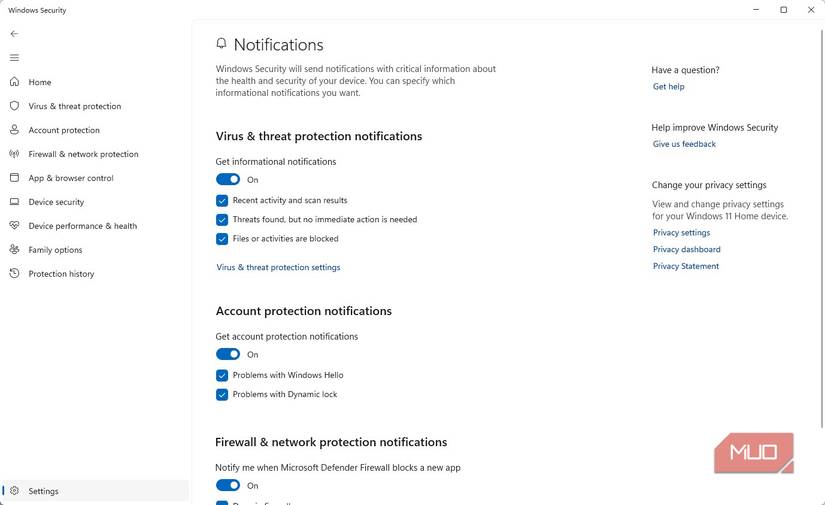
من عاشق امنیت ویندوز هستم. در واقع ، من معتقدم که این یکی از بزرگترین موفقیت ها در ویندوز 11 است. این ویژگی هایی دارد که ممکن است شما را از استفاده از آنتی ویروس شخص ثالث متوقف کند. با این حال ، من اغلب اعلان “اسکن کامل” را دریافت می کنم ، که به نظر من غیر ضروری است. این به سادگی هشدار است که به من اطلاع می دهد که مشکلی وجود ندارد و معمولاً وقتی کاملاً فراموش کرده ام که اسکن در حال اجرا است ، ظاهر می شود.
چگونه و وقتی ظاهر می شوند به همین دلیل است که من این مورد خاص را خاموش کردم. من آن را در وسط یک نمایش دریافت کرده ام و همچنین در حالی که برای رسیدن به مهلت عجله می کردم. اثر همیشه یکسان است: یک وقفه بی نیاز ، فقط برای اینکه به من بگویید واقعاً مشکلی وجود ندارد. این یک پاپ آپ است که نیازی به اقدامی ندارد اما هنوز غلظت شما را می شکند. من دوست ندارم تمرکز خود را بشکنم زیرا “هیچ تهدیدی پیدا نشده است” ، به علاوه این به من می آموزد که هشدارهایی را که در واقع مهم هستند ، نادیده بگیرم.
به همان اندازه که من امنیت ویندوز را دوست دارم ، تعادل باید هشدارهای مهم و سکوت همه موارد معمول باشد. به این ترتیب ، اگر چیزی مشکوک – یک تهدید واقعی وجود داشته باشد – هنوز اعلان ها را دریافت می کنید. اینها معمولاً مناطقی هستند که به ورودی شما نیاز دارند.
برای خاموش کردن آن ، برنامه Security Windows را باز کرده و به تنظیمات> مدیریت اعلان ها> اعلان های محافظت از ویروس و تهدید بروید ، سپس فعالیت اخیر و کادر انتخاب نتایج اسکن را بررسی کنید.
به روزرسانی ویندوز به روزرسانی مجدد
مهم ، اما هرگز در زمان مناسب
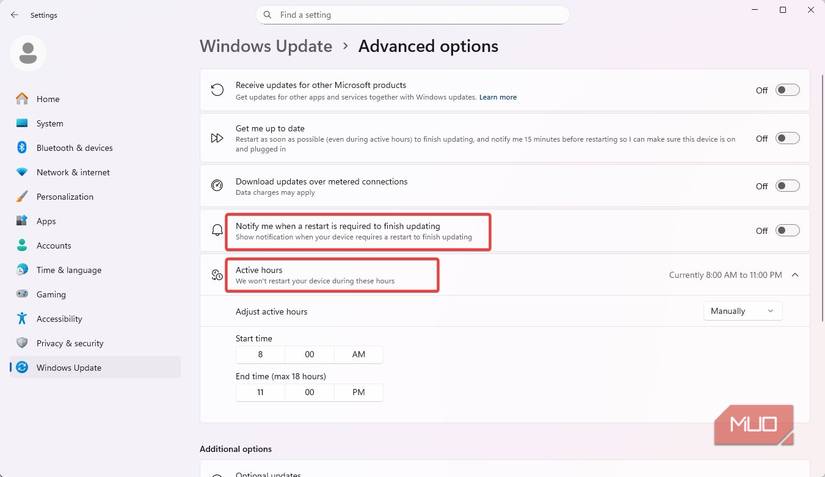
به روزرسانی ها بسیار حیاتی هستند ، زیرا اغلب با تکه های امنیتی یا ویژگی های جدیدی که تجربه شما را تقویت می کند ، ارائه می شوند. با استفاده از بزرگ ، یک اعلان “راه اندازی مجدد مورد نیاز” دریافت خواهید کرد ، که من هرگز به آن عادت نکرده ام. این اعلان خاص کاملاً پایدار است. شما در نهایت باید تسلیم شوید.
آنها تقریباً همیشه وقتی در وسط چیز مهمی هستم ظاهر می شوند. من درست وقتی که قصد حضور در یک تماس ویدیویی را داشتم ، آن را فلش کردم. در حالی که من معتقدم که این یک اعلان مهم است ، مشکل زمان بندی است. و هنگامی که شما در نهایت تسلیم می شوید ، این راه اندازی ها به طور معمول بیشتر از یک راه اندازی مجدد منظم طول می کشد.
راه حل من این است که ساعتهای فعال خود را تنظیم کنم (اجازه می دهم سیستم عامل در هنگام کار تشخیص دهد) ، سپس گزینه اعلان را غیرفعال کنید.
برای انجام این کار ، برنامه تنظیمات را باز می کنم و به Windows Update> گزینه های پیشرفته> ساعتهای فعال حرکت می کنم. در اینجا ، من ساعات فعال خود را تنظیم کردم. در مرحله بعد ، در همان رابط ، من گزینه ای را برای اطلاع به من در هنگام راه اندازی مجدد برای به روزرسانی به من تغییر می دهم. هنگامی که من قادر به راه اندازی مجدد بعدی هستم ، به روزرسانی نصب می شود.
اعلان های تبلیغاتی
دسک تاپ من ، نه بیلبورد
یک مقوله ای وجود دارد که بیشتر از Notifications مانند تبلیغات احساس می شود ، که جزء پریشان ترین آنها هستند. آنها ممکن است یک تبلیغی باشد که به شما می گوید “Microsoft Edge را امتحان کنید” یا یک گله به سمت یک برنامه خاص در فروشگاه مایکروسافت. بعضی اوقات ، آنها توصیه هایی برای ابزاری هستند که هرگز در مورد آنها نپرسید. من به خودی خود مشکلی با آنها ندارم ، اما من در دریافت این اعلان ها در همان کانال هایی که در آن اعلان های سیستم دریافت می کنم ، مشکلی ندارم. نادیده گرفتن آنها را سخت تر می کند.
مسئله دیگری که من دارم این است که آنها به طور معمول هیچ ارزشی به روز کاری من اضافه نمی کنند. آنها همیشه در هنگام تایپ کردن یا تماشای یک فیلم ، احساس بیرون می کنند و هیچ چیز فوری در مورد آنها وجود ندارد – فقط مایکروسافت سعی می کند شما را به اکوسیستم آن سوق دهد. اگر من در حال مرور فروشگاه هستم و چنین اعلان هایی را می بینم ، این قابل درک است ، اما من وقتی می خواهم از حواس پرتی جلوگیری کنم ، آنها را نمی خواهم. غیرفعال کردن آنها تضمین می کند که دسک تاپ من به یک فضای تبلیغاتی تبدیل نمی شود.
برای خاموش کردن آنها ، من تنظیمات را راه اندازی می کنم و به سیستم> اعلان ها> تنظیمات اضافی و گزینه های حذف شده مانند راه هایی پیشنهاد می کنم که می توانم از ویندوز بیشترین استفاده را کنم و تنظیم دستگاه خود را تمام کنم. سپس ، در برنامه تنظیمات ، من به شخصی سازی می روم> شروع و خاموش کردن ضامن برای نشان دادن توصیه ها برای نکات ، میانبر ، برنامه های جدید و موارد دیگر.
اعلان ها مهم هستند
با وجود هرس من از آنها ، من معتقدم اعلان ها مهم هستند. در حقیقت ، هشدارهای خاصی به شما در افزایش بهره وری کمک می کنند. اما اگر می خواهید بهترین تجربه را در ویندوز 11 بدست آورید ، برخی از آنها از کار افتاده بهتر هستند. غیرفعال کردن اعلان های بی اهمیت به مواردی که در واقع مهم هستند کمک می کند. بنابراین این اولین پینگ ها هستند که هنگام تنظیم رایانه غیرفعال می کنم.
مهمترین چیز این است که شما باید اعلان ها را بر اساس آنچه برای گردش کار خود بهتر است فعال یا غیرفعال کنید. آیا شما هر یک از مواردی را که ذکر کردم غیرفعال خواهید کرد ، یا آیا دیگران را نیز دارید که همیشه خاموش می شوید؟
